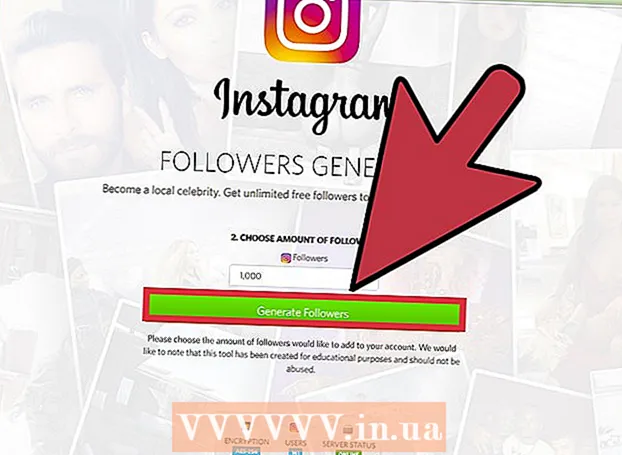Författare:
Robert Simon
Skapelsedatum:
20 Juni 2021
Uppdatera Datum:
1 Juli 2024

Innehåll
Den här artikeln kommer att vägleda dig om hur du tar bort foton som du har skickat via Facebooks meddelandeprogram eller via Facebook-webbplatsen. Det är viktigt att veta att du inte kan ta bort ett foto från hela konversationen - '' Att radera en bild visas inte för dig, men den andra personen kommer fortfarande att se ''. I vissa fall kommer dessa bilder att finnas kvar i avsnittet "Delade foton" i konversationen, så du måste också ta bort konversationen.
Steg
Metod 1 av 4: Ta bort foton på mobilen
Öppna Facebook Messenger. Klicka på ikonen Messenger-appen med en blå dialogruta med vit blixt inne. Du kommer att se en lista över senaste konversationer om du är inloggad på Messenger.
- Om du inte är inloggad på Messenger anger du ditt telefonnummer och lösenord när du blir ombedd innan du fortsätter.

Välj en konversation. Tryck på konversationen som innehåller fotot du vill radera. Gör detta för att öppna den konversationen.- Om Messenger öppnar en sida utan samtal, tryck först på fliken `` Hem '' i skärmens nedre vänstra hörn (iPhone) eller på skärmens övre vänstra hörn. skärm (Android).
- Om Messenger öppnar en konversation som du inte behöver, tryck först på "Tillbaka" -knappen längst upp till vänster på skärmen för att återgå till startsidan.

Hitta fotot. Rulla upp konversationen tills du hittar fotot du vill radera.- Du kan också söka efter videor på detta sätt.
Håll fotot intryckt. En meny visas längst ner på skärmen (iPhone) eller i mitten av skärmen (Android).

Tryck Radera (radera). Den här knappen finns i menyn.
Tryck Radera när det finns ett meddelande. Detta tar bort fotot och du kommer inte att se det längre, men '' andra människor kommer fortfarande att se fotot normalt om de inte tar bort det ''.
Kontrollera delade foton. När ett foto raderas från konversationen tas det också bort från avsnittet "Dela foton" i konversationsinställningarna. Du kan dubbelkolla med säkerhet.
- Tryck på namnet på personen som chattar med dig, det är högst upp i konversationen (iPhone) eller ikonen ⓘ i det övre högra hörnet på skärmen (Android).
- Rulla ner till avsnittet "Delade foton".
- Hitta fotot du raderade.
- Om du hittar ett foto kan du försöka stänga och öppna Facebook Messenger igen för att se om det försvinner från avsnittet "Delade foton". Om inte, måste du ta bort hela konversationen.
Metod 2 av 4: Ta bort foton på datorn
Öppna Facebook Messenger. Gå till https://www.facebook.com/messages/ med hjälp av webbläsaren. Detta öppnar den senaste konversationen om du var inloggad på Facebook i webbläsaren.
- Om du inte är inloggad anger du din e-postadress (eller telefonnummer) och lösenord och trycker sedan på '' Logga in ''.
Välj en konversation. Tryck på konversationen som innehåller fotot du vill radera.
Hitta foton. Bläddra igenom konversationen tills du hittar fotot du vill radera.
- Du kan också söka efter videor på detta sätt.
Tryck ⋯. Den här knappen är bredvid bilden. När du klickar på den här knappen visas en meny.
- Om du var avsändare av fotot är den här ikonen till vänster om bilden. Om någon annan skickar fotot ser du ikonen till höger om fotot.
Tryck Radera. Den här knappen finns i menyn.
Tryck Radera när det finns ett meddelande. Detta tar bort fotot och du kommer inte att se det längre, men '' andra personer kommer fortfarande att se fotot om de inte har tagit bort det ''.
Kontrollera delade foton. Vanligtvis tas bilderna som tas bort från konversationen också bort från avsnittet "Delade foton" i konversationens inställningar, men du kan kontrollera att:
- Leta efter avsnittet "Delade foton" till höger på konversationsskärmen (du kan behöva bläddra höger sida nedåt).
- Hitta fotot du raderade.
- Om du hittar fotot kan du försöka stänga och öppna din webbläsare igen. Om fotot fortfarande finns kvar måste du radera konversationen.
Metod 3 av 4: Ta bort mobilkonversationer
Klicka på Messenger-appens ikon med en blå dialogruta med en vit blixt i mitten. Din konversationslista öppnas om du är inloggad på Messenger.
- Om du inte är inloggad på Messenger anger du ditt telefonnummer och lösenord när du blir ombedd innan du fortsätter.
Hitta konversationen du vill ta bort. Det ska vara konversationen som innehåller fotot som du ännu inte har tagit bort.
- Om Messenger öppnar en konversation, tryck på knappen "Tillbaka" längst upp till vänster på skärmen.
Tryck och håll ned en konversation. Ett långt tryck öppnar en meny.
- Om du har en iPhone 6S eller senare, tryck och håll ned konversationen för att undvika att aktivera 3D Touch-funktionen.
Klick Radera konversation. Den här knappen finns i popup-menyn.
Klick Radera konversation när det finns ett meddelande. Detta tar bort konversationen och alla relaterade foton från Facebook Messenger-appen.
- Observera att den andra personen fortfarande kan komma åt hela konversationen och bilderna, såvida de inte också tar bort konversationen.
Metod 4 av 4: Ta bort konversationer på datorn
Öppna Facebook Messenger. Gå till https://www.facebook.com/messages/ med hjälp av webbläsaren. Detta öppnar den senaste konversationen om du var inloggad på Facebook i webbläsaren
- Om du inte är inloggad anger du din e-postadress (eller telefonnummer) och lösenord och trycker sedan på '' Logga in ''.
Välj en konversation. Placera muspekaren över konversationen som innehåller ett foto som du inte kan ta bort. Du bör se en grå kugghjulsikon visas i konversationsförhandsgranskningen.
Klicka på den grå kugghjulsikonen. En rullgardinsmeny visas.
Tryck Radera. Den här knappen finns i rullgardinsmenyn.
Tryck Radera när det finns ett meddelande. Detta tar bort konversationen och alla relaterade bilder och du kommer inte att se dem på Facebook Messenger längre.
- Observera att den andra personen fortfarande kan komma åt hela konversationen och bilderna, såvida de inte också tar bort konversationen.
Råd
- På både mobil- och stationära versioner av Facebook Messenger kan du behöva stänga och öppna Messenger igen innan fotot raderas från avsnittet "Delar foton" i Messenger.
Varning
- Om du tar bort ett foto från din sida försvinner det inte från den andra personen.